怎样制作动态ppt演示文稿
动态的ppt演示文稿会比静态的演示文稿生动的多,那么,怎样制作一份动态的ppt演示文稿呢?下面就让小编告诉你 怎样制作动态ppt演示文稿的方法。
制作动态ppt演示文稿的方法:
首先打开powerpoint,把PPT所需要的火箭素材摆放就位,构思好火箭的飞行路径,并调整好火箭的初始姿态。
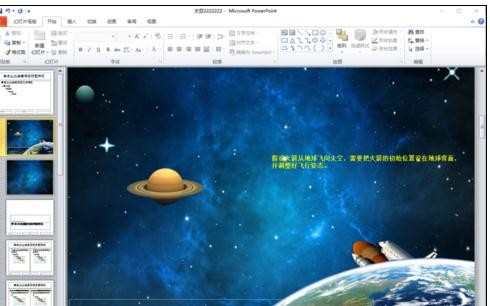
火箭飞行中应该有两个动作,其一从起点缓慢飞向终点,其二火箭由大变小。我们先来设计第一个直线飞行动作,点击动画菜单按钮进入动画设计界面,选中火箭图片,选择动画效果中的直线运动,此时会出现一条对应的直线轨迹(虚线表示),用鼠标双击轨迹线后,弹跳出动画设定菜单,此时我们需要对火箭的直线运动参数进行设定,平滑开始时间:为平滑起步指定时间,范围从0~无穷大,此处我们不需要平滑开始设定0秒,平滑结束时间:为平滑结束指定时间,此处我们不需要平滑结束设定为0秒,弹跳结束时间:不需要弹跳结束设定为0,还可以设定增强的效果,根据需要可以添加声音文件,此处我们均不需要,可以不用设置,开始:指直线运动的触发条件,此处选择鼠标单击,延迟:指直线运动延迟多久开始,此处设置为0,期间:指动作持续运行时间,根据需要设置为30秒,重复:指动作什么时候结束,此处设置下一次单机鼠标时结束。全部设置完以后,点击预览按钮进行效果预览,如果不合适可以重复上面的步骤进行调整。

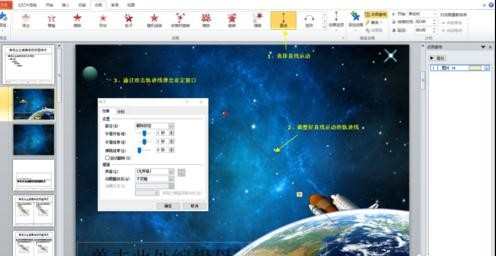
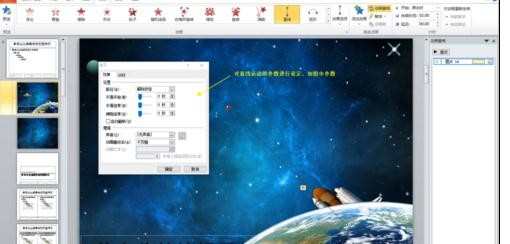
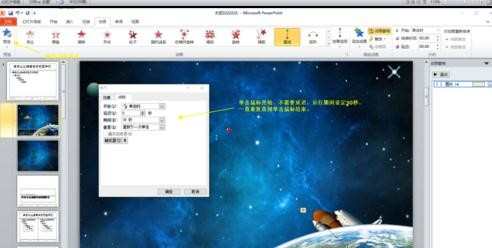
完成了直线飞行动作后,再来设计由大变小的动作,选中火箭图片,点击添加动画按钮,选择缩放效果,此时火箭图片就同时叠加了两个动作。双击动画2弹出参数设置菜单,消失点:指消失的位置,增强效果中可以根据需要设置声音,此处不需要,开始:指动画触发条件,此处需要与直线动画同步,所以选择与上一动画同时,延迟:指动画延迟时间,此处为0,期间:指动画运行时间,此处需要和直线动画时间一样长设为30秒,重复:指动画停止的条件,所有的参数设定完毕,点击确定,使用预览按钮进行预览。如果不理想可以重复调整。
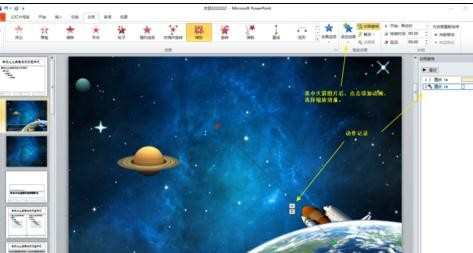



怎样制作动态ppt演示文稿的评论条评论